تعلم الفورمات على منتديات الحب الصادق
صفحة 1 من اصل 1
 تعلم الفورمات على منتديات الحب الصادق
تعلم الفورمات على منتديات الحب الصادق
بسم الله والحمد لله
والصلاة والسلام على رسول الله
السلام عليكم ورحمة الله تعالى وبركاته
أحبتي الأفاضل
كيفكم ؟؟؟
وكيف الصحة ؟؟؟
والدراسة ؟؟؟؟؟
إن شاء الله طيبين .. وناجحين و متفوقين ومتألقين
يارب
أما بعد:
الكل أتعبه الذهاب إلى محلات الصيانة للفورمات ودفع الفلوس لذلك ( هههههه ) .
ولكن من اليوم بحول الله وفقط بمنتديات الحب وحصرياً....عندنا الحل بإذن الله ..
وأقدم لكم موضوع الفورمات أو الفورماتاج ( هو موضوع قديم وعندي من مدة )
تابع معنا وتعلم :
عملية الفورمات أو الفورماتاج
أولا : سنقوم بشرح كيفية مسح الداريفرات ومنها السيC والديD والإيE ..
وتقسيم القرص الصلب وتثبيت نظام "الويندز"على السي
وكيفية تعريف الكروت في الجهاز بعد الفورمات وبعض الأشياء البسيطة وبالصور ..
:::::::::::بسم الله وعلى بركة الله نبدأ::::::::::
أولا نتعرف على أزرار لوحة المفاتيح التي سوف نستخدمها في عمل الفورمات
الأزرار االتي عليها دائرة هي للدخول إلى الــ "SETUP" الشاشة الزرقاء بالزرDelete أو
أختصار Delأو F2...
والتي في المستطيل هي علامة الموجب + "زائد"وعلامة السالب - "الناقص" وسوف نستخدمها
في التغيير من وإلى أي شيء نريد
والأسهم اللتي تحت دائرة الــ Delete فهذه للتنقل ( مثل الفأرة ) يعني الذهاب لأي أمر تريد
أنظر الصورة :
مازلنا في أزرار لوحة المفاتيح ففي الصورة الثانية عندنا أزرار أخرى وهي :
F10 لحفظ وتخزين المعلومات اللتي قمنا بإختيارها
وزر Esc وهو في أقصى اليسار ويسمى سكيب وبالعربي "هروب " أو"خروج"
وزر الإدخال "Enter" للدخول في أوامر الــــ "SETUP"
وهذه صورة توضيحية :
جهزوا أنفسكم (بتوسعة صدوركم )سوف ننطلق لعمل فورمات للجهاز :
أولا : ضع قرص الإ كس بي ( Xp ) في قارئ الأقراص الليزرية
ثم قم بإعادة تشغيل الجهاز ، ستخرج لنا هذه الشاشة السوداء وفي الأسفل في أقصى اليسار مكتوب
Del بهذا الشكل كما هو مبين في الصورة
الآن إضغط بإستمرار على زر Delete أو Del في لوحة المفاتيح أو زر F2
إستعد سوف ندخل على شاشة السيتب "SETUP" كما في الصورة
نتنقل بين الخيارات بالأسهم في لوحة المفاتيح
أختر الخيار المبين في الصورة
ملاحظة "إذا لم تجد في جهازك مثل مافي الصورة فقط عليك الدخول إلى جميع الخيارات والبحث
عن كلمة بوت Boot"
لكي نبوت على السيدي روم ومعناها إبدأ من أو إنطلق من .. "Boot"
إضغط إنتر زر الأدخال Enter
تخرج لنا هذه الشاشة وبداخلها أبحث عن كلمة بوت "Boot" وضعه على السيدي
رومCDROM
وغير في الخيارات بواسطة الزائد والناقص + & -
وأفعل مثل مافي الصورة :
بعد أن بوتنا على السيدي روم إضغط على زر سكيب "هروب" Esc للعودة للشاشة الزرقاء
السابقة ..
ثم إضغط على زر F10 للحفظ وسوف تخرج معنا هذه الصورة إضغط على حرف Y ثم إنتر
Enter
الآن قم بإدراج قرص الليزر "سيدي الويندز" في السيدي روم كما في الصورة :
بعد إعادة التشغيل إنتظر حتى ترى هذه العبارة في الأسفل يسار " Press any key to "
boot from CD-ROM
الآن فقط قم بالضغط على أي زر مثلا صفر"0" ستخرج لنا الشاشة الزرقاء إنتظر حتى ترى
مكتوب بالأسفل أمر إنتر ENTER كما في الصورة ثم إضغط إنتر
سوف تأتيك هذه الشاشة وفيها الأتفاقية مع مايكروسوفت إضغط على F8 للمتابعة
سوف تخرج لك هذه الشاشة :
تحرك بالأسهم في لوحة المفاتيح وأختر الدرايف سي C
وأضغط على حرف D لمسح الدرايف سي C
ستخرج لنا هذه الشاشة إضغط إنتر Enter للمتابعة
ثم تأتينا هذه الشاشة قم بالضغط على حرف "L" لتأكيد المسح كما هو مبين في الصورة التالية:
وبعد أن قمنا بمسح الدرايف سي C كما في الصورة
ننتقل إلى الدرايف D ونقوم أيضا بمسحه بالضغط على الحرف D كما هو مبين في الصورة :
ستخرج لنا هذه الشاشة قم بالضغط على حرف "L" للمسح أو الحذف كما في الصورة :
وهكذا قم بمسح جيمع الدرايفرات اللتي لا تريدها حتى تأتيك هذه الشاشة وهي بأنك قمت بمسح
جميع الدرايفرات
الآن نقوم "إنشاء أو ننشء" نقسم القرص الصلب إلا قسمين وهي C & F
بتقولون ليه ماحطيت ديD ؟ بقولكم لأن السيدي روم إسمه ديD والسيدي رايتر إسمه إي E....!؟
فالجهاز أتوماتيك راح يسمي نفسه إلى F نرجع للموضوع
قم بالضغط على حرف "C" سي للتقسيم كما هو مبين في الصورة في الأعلى
سوف تخرج لنا هذه الشاشة بعد الضغط على سي C
قم بمسح الأرقام بالسهم اللذي فوق زر إنتر
ولنفرض أن مساحة الهاردسك عندك هي 38جيجا نضع الماسحة هنا 28جيجا للدرايف سي C
ثم نضغط إنتر Enter
ستخرج معنا هذه الصورة وتخبرنا بأننا قمنا بوضع 28 جيجا للدرايف سي C بنجاح
الآن إنتقل بواسطة الأسهم في لوحة المفاتيح
كما ذكرنا آنفاً للخيار اللذي تحت الدرايف سي C
ونضغط على حرف سي C لإنشاء درايف جديد كما في الصورة :
تعبتو أيها الأفاضل ؟؟؟؟؟؟. لا زال المشوار طوووووووووويل . هههههههه
تــــــابع
إمسح بواسطة السهم اللذي فوق زر إنتر وضع المساحة اللتي تريد ثم إضغط على
زر الإدخال إنتر "Enter" كما في الصورة :
سوف تظهر لنا هذه الشاشة لتخبرنا أننا قمنا بتقسيم القرص الصلب بنجاح ...
الآن تبقى تثبيت النظام (الويندز) إختر الدرايف سي C
ثم إضغط على إنتر Enter كما في الصورة :
سوف تخرج لنا هذه الشاشة وفيها عدة خيارات سوف نختار هنا نظام فات "FAT" فورمات سريع
والفرق بين نظام فات "FAT" أنه نظام غير آمن ونظام "NTFS"
هو نظام آمن !!!
نلاحظ في بعض الأحيان عندما نخترق جهاز وندخل على الدرايفرات لانستطيع رؤية المجلدات مثلا
في السي او الدي السبب لأن نظام الــــ "NTFS" آمن جدا
نكمل :
والخيارين اللذان تحت الخيار المظلل بالأبيض
هما للفورمات بعمق وهو مضر للهاردسك فلسنا بحاجته !!..
نرجع لموضوعنا الآن نضغط على زر إنتر Enter للتثبيت كما في الصورة :
سوف تأتينا هذه الشاشة نضغط على إنتر Enter للإستمرار في عملية التثبيت كما في الصورة :
ستخرج لنا هذه الشاشة إنتظر فقط ..!!
وإلا أقولك روح تنفل وأرجع تلاقيه إنتهى !!!
وستخرج لنا أيضا شاشة مشابه لما قبلها إنتظر ...!! المشتهي يقطع المستوي ...!
وستخرج لنا أيضا شاشة مقاربة لما قبلها ...إنتظر......!!
أقولك روح أعملك واحد شاي وإلا وحدة إكسبراسو ...و..... يعني إذا كنت ......
حتى ما تنام وإلا أقولك حافظ على صحتك
وأعملك عصير فراولة بالحليب . هههههههه
ستخرج لنا مثل هذه الشاشة ====إنتظر......!
ستخرج لنا هذه الشاشة ===خلاص لم يبقى شيء سوى أنك تتنتظر ....!
ستخرج معنا هذه الشاشة "" وسع صدرك "" وإنتظر ....!
ستخرج لنا هذه الشاشة قم بتغيير الأعدادات من تخصيص على مكان بلدك مثلا "السعودية" وأنقر
التالي :
أفعل كما في الصورة مع تغيير اللازم ثم إنقر التالي :
قم بإدخال السيريل أو مفتاح التسجيل ثم إضغط التالي :
قم بوضع إسم لجهاز الكمبيوتر مثلا The Fox ثم التالي :
أفعل كما هو موضح في الصورة مع تغيير اللازم ثم أضغط على التالي :
حدد المنظقة والزمن والتاريخ ثم ضغطه على التالي :
ستخرج لنا هذه الشاشة إنتظر .....!
سيعيد الجهاز التشغيل تلقائياً ثم تخرج لنا هذه الشاشة إنتظر...!!!
الآن تبقى لنا أن نضع اللمسات الأخيرة على التثبيت ستخرج لنا هذه الشاشة إضغط على التالي :
عجبكم الدرس ؟؟؟؟؟
أصبحتم نشيطين وتريدون أن نكمل ؟؟؟؟؟
لكن أنا تعبت . هههههههههه
أعمل إيه ؟؟؟؟؟
أنتم تستاهلوا كل خير
نكمل
يتبع
المرحلة الأخيرة *** تــــــــــــــابع ***
شكرا لكم لسعة صدوركم
وأشكركم إذ تحملتوني طول هذا الوقت .
أختر كما هو مبين في الصورة أسفل :
ثم إضغط على التالي :
تخرج لنا هذه الشاشة أختر مثل مافي الصورة :
ثم التالي :
تخرج لنا هذه الشاشة يجب عليك وضع إسم لك وفي الخيارات في الأسفل
إذا كنت ترغب بوضع أكثر من إسم مستخدم لجهازك وهي إختيارية :
أضغط على التالي :
تخرج لنا هذه الشاشة
إضغط على زر إنهاء :
الحمد لله لقد إنتهينا الآن من الفورمات وتقسيم الهاردسك .....آووووه ..!!!
من يتبرع بأعطائي كوب عصير باااااااااااااااارد ؟؟؟؟؟؟؟
حتى أقول برررررررررررررررررررررر . ههههههههههههه
الآن لم يتبقى لنا سوى تعريف بعض الكروت ولكن للأسف جهازي تعرف عليها تلقائي
وبدون سيديهات يعني تعود على كثرة الفورمات وألف دريفرات الجهاز . ههههههههههه
لكن أحبتي إنه من غير المعقول أن أترك هذا الجانب المهم .
لذا سأشرح لكم طريقة تعريف الكروت وهي سهلة جداً "أسهل من شرب الماء أو أن تقول
صباح الخير "...
على بركة الله نمضي
سيعيد الجهاز التشغيل تلقائياً وسيكون شكل الويندز بهذا الشكل ولايوجد على سطح المكتب
أيقونات... لجهاز الكمبيوتر ولا شبكة الأتصالات ولا المستندات ولا إنترنت إكسبلورر....؟؟!!
لكن لاتقلق أنت مع الفقير لربه وفي منتديات الحب الآن سأضع لكم طريقة أخراج هذه الأيقونات :
إذهب بزر الفأرة إلى شريط المهام في الأسفل وأضغط عليه بيمين الفأرة وأختر الخصائص
كما هو موضح في الصورة التالية :
تخرج لنا هذه النافذة أختر منها تبويب القائمة "إبدأ"ثم ضع الدائرة على قائمة إبدأ الكلاسيكية
وأضغط موافق كما في الصورة :
ستظهر لنا الأيقونات المذكورة في الأعلى .
والآن وعلى بركة الله نأخذ طريقة تعريف الكروت مثل الصوت والمودم وغيره .....!
نذهب إلى مركز الشغل (جهاز الكمبيوتر ) على سطح المكتب ونضغط عليه يمين الفأرة ونأخذ
الخصائص كما هو موضح في الصورة :
ستخرج لنا هذه النافذة نختار تبويب الجهاز ثم إدارة الأجهزة كما في الصورة :
الآن سوف تفتح معنا نافذة إدارة الأجهزة نبحث عن أي علامة أستفهام أو تعجب باللون الأصفر
ونضغط عليها بيمين الفأرة ثم نختار تحديث برنامج التشغيل ...
الآن قم بإدخال سيدي التعريف الموجود مع جهازك ...
ستخرج لنا هذه النافذة قم بإختيار تثبيت البرنامج تلقائياً ثم التالي كما في الصورة :
إنتظر حتى يجد التعريفات ثم قم بالضغط على إنهاء بعد تثبيت التعريف كما في الصورة :
وبهذا نكون قد إنتهينا بفضل الله وحسن توفيقه من شرح طريقة الفورمات أو الفورماتاج
وتثبيت النظام وتقسيم الهاردسك وتعريف الكروت وإخراج أيقونات سطح المكتب
فإن حصل خطأ فمن نفسي ومن الشيطان وإن وفقت للصواب فمن الله
وحده
والحمدلله الذي باسمه تتم الصالحات .
ولمن يجد مشكل في الدرس ينزل عندي وعلي ضيف كريم وفاضل ومبجل
في تونس و سوف أقوم له بفرمطة جهازه وهكذا يكون قد وفر على نفسه التعب والفلوس .
جزاكم الله عني كل خير وبارك لي فيكم
لاتنسوني من خالص دعائكم بظهر الغيب
الفقير لربه
بكل ود
والصلاة والسلام على رسول الله
السلام عليكم ورحمة الله تعالى وبركاته
أحبتي الأفاضل
كيفكم ؟؟؟
وكيف الصحة ؟؟؟
والدراسة ؟؟؟؟؟
إن شاء الله طيبين .. وناجحين و متفوقين ومتألقين
يارب
أما بعد:
الكل أتعبه الذهاب إلى محلات الصيانة للفورمات ودفع الفلوس لذلك ( هههههه ) .
ولكن من اليوم بحول الله وفقط بمنتديات الحب وحصرياً....عندنا الحل بإذن الله ..
وأقدم لكم موضوع الفورمات أو الفورماتاج ( هو موضوع قديم وعندي من مدة )
تابع معنا وتعلم :
عملية الفورمات أو الفورماتاج
أولا : سنقوم بشرح كيفية مسح الداريفرات ومنها السيC والديD والإيE ..
وتقسيم القرص الصلب وتثبيت نظام "الويندز"على السي
وكيفية تعريف الكروت في الجهاز بعد الفورمات وبعض الأشياء البسيطة وبالصور ..
:::::::::::بسم الله وعلى بركة الله نبدأ::::::::::
أولا نتعرف على أزرار لوحة المفاتيح التي سوف نستخدمها في عمل الفورمات
الأزرار االتي عليها دائرة هي للدخول إلى الــ "SETUP" الشاشة الزرقاء بالزرDelete أو
أختصار Delأو F2...
والتي في المستطيل هي علامة الموجب + "زائد"وعلامة السالب - "الناقص" وسوف نستخدمها
في التغيير من وإلى أي شيء نريد
والأسهم اللتي تحت دائرة الــ Delete فهذه للتنقل ( مثل الفأرة ) يعني الذهاب لأي أمر تريد
أنظر الصورة :
مازلنا في أزرار لوحة المفاتيح ففي الصورة الثانية عندنا أزرار أخرى وهي :
F10 لحفظ وتخزين المعلومات اللتي قمنا بإختيارها
وزر Esc وهو في أقصى اليسار ويسمى سكيب وبالعربي "هروب " أو"خروج"
وزر الإدخال "Enter" للدخول في أوامر الــــ "SETUP"
وهذه صورة توضيحية :
جهزوا أنفسكم (بتوسعة صدوركم )سوف ننطلق لعمل فورمات للجهاز :
أولا : ضع قرص الإ كس بي ( Xp ) في قارئ الأقراص الليزرية
ثم قم بإعادة تشغيل الجهاز ، ستخرج لنا هذه الشاشة السوداء وفي الأسفل في أقصى اليسار مكتوب
Del بهذا الشكل كما هو مبين في الصورة
الآن إضغط بإستمرار على زر Delete أو Del في لوحة المفاتيح أو زر F2
إستعد سوف ندخل على شاشة السيتب "SETUP" كما في الصورة
نتنقل بين الخيارات بالأسهم في لوحة المفاتيح
أختر الخيار المبين في الصورة
ملاحظة "إذا لم تجد في جهازك مثل مافي الصورة فقط عليك الدخول إلى جميع الخيارات والبحث
عن كلمة بوت Boot"
لكي نبوت على السيدي روم ومعناها إبدأ من أو إنطلق من .. "Boot"
إضغط إنتر زر الأدخال Enter
تخرج لنا هذه الشاشة وبداخلها أبحث عن كلمة بوت "Boot" وضعه على السيدي
رومCDROM
وغير في الخيارات بواسطة الزائد والناقص + & -
وأفعل مثل مافي الصورة :
بعد أن بوتنا على السيدي روم إضغط على زر سكيب "هروب" Esc للعودة للشاشة الزرقاء
السابقة ..
ثم إضغط على زر F10 للحفظ وسوف تخرج معنا هذه الصورة إضغط على حرف Y ثم إنتر
Enter
الآن قم بإدراج قرص الليزر "سيدي الويندز" في السيدي روم كما في الصورة :
بعد إعادة التشغيل إنتظر حتى ترى هذه العبارة في الأسفل يسار " Press any key to "
boot from CD-ROM
الآن فقط قم بالضغط على أي زر مثلا صفر"0" ستخرج لنا الشاشة الزرقاء إنتظر حتى ترى
مكتوب بالأسفل أمر إنتر ENTER كما في الصورة ثم إضغط إنتر
سوف تأتيك هذه الشاشة وفيها الأتفاقية مع مايكروسوفت إضغط على F8 للمتابعة
سوف تخرج لك هذه الشاشة :
تحرك بالأسهم في لوحة المفاتيح وأختر الدرايف سي C
وأضغط على حرف D لمسح الدرايف سي C
ستخرج لنا هذه الشاشة إضغط إنتر Enter للمتابعة
ثم تأتينا هذه الشاشة قم بالضغط على حرف "L" لتأكيد المسح كما هو مبين في الصورة التالية:
وبعد أن قمنا بمسح الدرايف سي C كما في الصورة
ننتقل إلى الدرايف D ونقوم أيضا بمسحه بالضغط على الحرف D كما هو مبين في الصورة :
ستخرج لنا هذه الشاشة قم بالضغط على حرف "L" للمسح أو الحذف كما في الصورة :
وهكذا قم بمسح جيمع الدرايفرات اللتي لا تريدها حتى تأتيك هذه الشاشة وهي بأنك قمت بمسح
جميع الدرايفرات
الآن نقوم "إنشاء أو ننشء" نقسم القرص الصلب إلا قسمين وهي C & F
بتقولون ليه ماحطيت ديD ؟ بقولكم لأن السيدي روم إسمه ديD والسيدي رايتر إسمه إي E....!؟
فالجهاز أتوماتيك راح يسمي نفسه إلى F نرجع للموضوع
قم بالضغط على حرف "C" سي للتقسيم كما هو مبين في الصورة في الأعلى
سوف تخرج لنا هذه الشاشة بعد الضغط على سي C
قم بمسح الأرقام بالسهم اللذي فوق زر إنتر
ولنفرض أن مساحة الهاردسك عندك هي 38جيجا نضع الماسحة هنا 28جيجا للدرايف سي C
ثم نضغط إنتر Enter
ستخرج معنا هذه الصورة وتخبرنا بأننا قمنا بوضع 28 جيجا للدرايف سي C بنجاح
الآن إنتقل بواسطة الأسهم في لوحة المفاتيح
كما ذكرنا آنفاً للخيار اللذي تحت الدرايف سي C
ونضغط على حرف سي C لإنشاء درايف جديد كما في الصورة :
تعبتو أيها الأفاضل ؟؟؟؟؟؟. لا زال المشوار طوووووووووويل . هههههههه
تــــــابع
إمسح بواسطة السهم اللذي فوق زر إنتر وضع المساحة اللتي تريد ثم إضغط على
زر الإدخال إنتر "Enter" كما في الصورة :
سوف تظهر لنا هذه الشاشة لتخبرنا أننا قمنا بتقسيم القرص الصلب بنجاح ...
الآن تبقى تثبيت النظام (الويندز) إختر الدرايف سي C
ثم إضغط على إنتر Enter كما في الصورة :
سوف تخرج لنا هذه الشاشة وفيها عدة خيارات سوف نختار هنا نظام فات "FAT" فورمات سريع
والفرق بين نظام فات "FAT" أنه نظام غير آمن ونظام "NTFS"
هو نظام آمن !!!
نلاحظ في بعض الأحيان عندما نخترق جهاز وندخل على الدرايفرات لانستطيع رؤية المجلدات مثلا
في السي او الدي السبب لأن نظام الــــ "NTFS" آمن جدا
نكمل :
والخيارين اللذان تحت الخيار المظلل بالأبيض
هما للفورمات بعمق وهو مضر للهاردسك فلسنا بحاجته !!..
نرجع لموضوعنا الآن نضغط على زر إنتر Enter للتثبيت كما في الصورة :
سوف تأتينا هذه الشاشة نضغط على إنتر Enter للإستمرار في عملية التثبيت كما في الصورة :
ستخرج لنا هذه الشاشة إنتظر فقط ..!!
وإلا أقولك روح تنفل وأرجع تلاقيه إنتهى !!!
وستخرج لنا أيضا شاشة مشابه لما قبلها إنتظر ...!! المشتهي يقطع المستوي ...!
وستخرج لنا أيضا شاشة مقاربة لما قبلها ...إنتظر......!!
أقولك روح أعملك واحد شاي وإلا وحدة إكسبراسو ...و..... يعني إذا كنت ......
حتى ما تنام وإلا أقولك حافظ على صحتك
وأعملك عصير فراولة بالحليب . هههههههه
ستخرج لنا مثل هذه الشاشة ====إنتظر......!
ستخرج لنا هذه الشاشة ===خلاص لم يبقى شيء سوى أنك تتنتظر ....!
ستخرج معنا هذه الشاشة "" وسع صدرك "" وإنتظر ....!
ستخرج لنا هذه الشاشة قم بتغيير الأعدادات من تخصيص على مكان بلدك مثلا "السعودية" وأنقر
التالي :
أفعل كما في الصورة مع تغيير اللازم ثم إنقر التالي :
قم بإدخال السيريل أو مفتاح التسجيل ثم إضغط التالي :
قم بوضع إسم لجهاز الكمبيوتر مثلا The Fox ثم التالي :
أفعل كما هو موضح في الصورة مع تغيير اللازم ثم أضغط على التالي :
حدد المنظقة والزمن والتاريخ ثم ضغطه على التالي :
ستخرج لنا هذه الشاشة إنتظر .....!
سيعيد الجهاز التشغيل تلقائياً ثم تخرج لنا هذه الشاشة إنتظر...!!!
الآن تبقى لنا أن نضع اللمسات الأخيرة على التثبيت ستخرج لنا هذه الشاشة إضغط على التالي :
عجبكم الدرس ؟؟؟؟؟
أصبحتم نشيطين وتريدون أن نكمل ؟؟؟؟؟
لكن أنا تعبت . هههههههههه
أعمل إيه ؟؟؟؟؟
أنتم تستاهلوا كل خير
نكمل
يتبع
المرحلة الأخيرة *** تــــــــــــــابع ***
شكرا لكم لسعة صدوركم
وأشكركم إذ تحملتوني طول هذا الوقت .
أختر كما هو مبين في الصورة أسفل :
ثم إضغط على التالي :
تخرج لنا هذه الشاشة أختر مثل مافي الصورة :
ثم التالي :
تخرج لنا هذه الشاشة يجب عليك وضع إسم لك وفي الخيارات في الأسفل
إذا كنت ترغب بوضع أكثر من إسم مستخدم لجهازك وهي إختيارية :
أضغط على التالي :
تخرج لنا هذه الشاشة
إضغط على زر إنهاء :
الحمد لله لقد إنتهينا الآن من الفورمات وتقسيم الهاردسك .....آووووه ..!!!
من يتبرع بأعطائي كوب عصير باااااااااااااااارد ؟؟؟؟؟؟؟
حتى أقول برررررررررررررررررررررر . ههههههههههههه
الآن لم يتبقى لنا سوى تعريف بعض الكروت ولكن للأسف جهازي تعرف عليها تلقائي
وبدون سيديهات يعني تعود على كثرة الفورمات وألف دريفرات الجهاز . ههههههههههه
لكن أحبتي إنه من غير المعقول أن أترك هذا الجانب المهم .
لذا سأشرح لكم طريقة تعريف الكروت وهي سهلة جداً "أسهل من شرب الماء أو أن تقول
صباح الخير "...
على بركة الله نمضي
سيعيد الجهاز التشغيل تلقائياً وسيكون شكل الويندز بهذا الشكل ولايوجد على سطح المكتب
أيقونات... لجهاز الكمبيوتر ولا شبكة الأتصالات ولا المستندات ولا إنترنت إكسبلورر....؟؟!!
لكن لاتقلق أنت مع الفقير لربه وفي منتديات الحب الآن سأضع لكم طريقة أخراج هذه الأيقونات :
إذهب بزر الفأرة إلى شريط المهام في الأسفل وأضغط عليه بيمين الفأرة وأختر الخصائص
كما هو موضح في الصورة التالية :
تخرج لنا هذه النافذة أختر منها تبويب القائمة "إبدأ"ثم ضع الدائرة على قائمة إبدأ الكلاسيكية
وأضغط موافق كما في الصورة :
ستظهر لنا الأيقونات المذكورة في الأعلى .
والآن وعلى بركة الله نأخذ طريقة تعريف الكروت مثل الصوت والمودم وغيره .....!
نذهب إلى مركز الشغل (جهاز الكمبيوتر ) على سطح المكتب ونضغط عليه يمين الفأرة ونأخذ
الخصائص كما هو موضح في الصورة :
ستخرج لنا هذه النافذة نختار تبويب الجهاز ثم إدارة الأجهزة كما في الصورة :
الآن سوف تفتح معنا نافذة إدارة الأجهزة نبحث عن أي علامة أستفهام أو تعجب باللون الأصفر
ونضغط عليها بيمين الفأرة ثم نختار تحديث برنامج التشغيل ...
الآن قم بإدخال سيدي التعريف الموجود مع جهازك ...
ستخرج لنا هذه النافذة قم بإختيار تثبيت البرنامج تلقائياً ثم التالي كما في الصورة :
إنتظر حتى يجد التعريفات ثم قم بالضغط على إنهاء بعد تثبيت التعريف كما في الصورة :
وبهذا نكون قد إنتهينا بفضل الله وحسن توفيقه من شرح طريقة الفورمات أو الفورماتاج
وتثبيت النظام وتقسيم الهاردسك وتعريف الكروت وإخراج أيقونات سطح المكتب
فإن حصل خطأ فمن نفسي ومن الشيطان وإن وفقت للصواب فمن الله
وحده
والحمدلله الذي باسمه تتم الصالحات .
ولمن يجد مشكل في الدرس ينزل عندي وعلي ضيف كريم وفاضل ومبجل
في تونس و سوف أقوم له بفرمطة جهازه وهكذا يكون قد وفر على نفسه التعب والفلوس .
جزاكم الله عني كل خير وبارك لي فيكم
لاتنسوني من خالص دعائكم بظهر الغيب
الفقير لربه
بكل ود
ابو يامن- الاهيئة الادارية

- عدد الرسائل : 79
الاوسمه :
تاريخ التسجيل : 11/09/2008
صفحة 1 من اصل 1
صلاحيات هذا المنتدى:
لاتستطيع الرد على المواضيع في هذا المنتدى